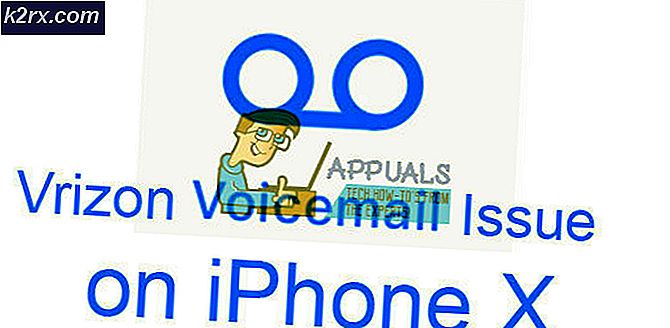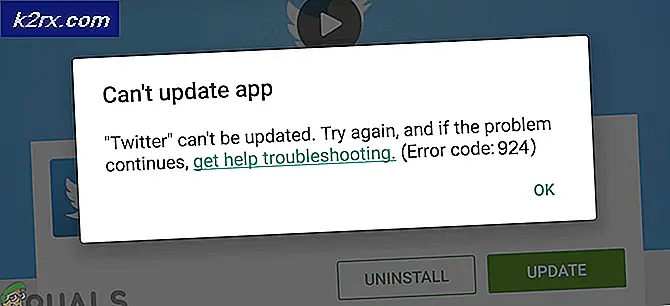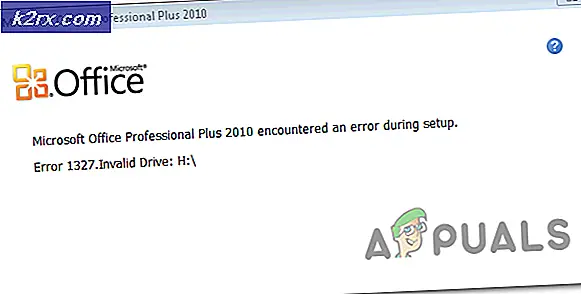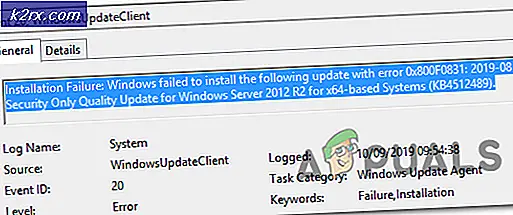Den 5 bedste software til at oprette Time Lapse-videoer i Windows
Time-lapse-fotografering skal være en af de største fotograferingsmetoder, der nogensinde er opfundet. Forestil dig at kunne se en solnedgang eller en blomst blomstre i løbet af få sekunder. Alle disse er smukke aspekter af naturen, men vil normalt kræve en vis grad af tålmodighed for virkelig at opleve dem.
Hvis du er ude af løkken, er time lapse en teknik, hvor en række fotos afspilles med en betydeligt højere billedhastighed end den, der blev brugt til at tage dem. Forvirrende ved jeg, så jeg vil give dig et praktisk eksempel med den blomstrende forekomst. Hvis kameraet er indstillet til at tage et skud pr. Sekund, som derefter afspilles med en hastighed på 30 skud pr. Sekund. Sekvensen af fotos bliver derefter en slags video, der ser ud til at være i hurtig frem-tilstand. Dette er hvad vi kalder en Time-lapse-video.
Men der er også en anden måde, du kan oprette en time lapse-video på. Optag en video med normal hastighed, så fremskynd den. Det er den enklere metode, men har sit sæt begrænsninger. For eksempel, når du optager i lange perioder, bliver videostørrelsen for stor, hvilket vil udgøre et problem i redigering efter indlæg, da de fleste redaktører ikke kan håndtere meget store filer. Videokvaliteten kompromitteres også. Det er uforligneligt med standardmetoden til at optage en række billeder og derefter flette dem.
Så i dette indlæg vil vi se på den bedste software, du kan bruge til at oprette en time lapse-video. Denne software giver dig mulighed for at flette rammer, der er taget fra en hvilken som helst enhed inklusive din computers webcam. Lad os begynde.
For en gratis software er jeg nødt til at sige, at Panolapse har en ganske portefølje. Det er derfor ikke overraskende, at jeg anbefaler det som min første valg.
En af de første ting, du vil elske ved denne software, er muligheden for at tilføje rotationspanning til din time-lapse-video. For at introducere denne form for bevægelse skulle du traditionelt bruge et motoriseret spor til at flytte dit kamera rundt, hvilket er begrænsende på en måde, da de ikke er meget fleksible. Panolapse fungerer nu som dit motoriserede hoved og bruger 3D-perspektivkorrektion, så rotationspanelet ser naturlig ud.
RawBlend er en anden fantastisk funktion, der giver dig mulighed for at kompilere flere rammer fejlfrit. Det opnås ved at afbalancere eksponering, farve, kontrast og andre billedegenskaber for alle rammerne. Også relateret til RawBlend er Deflicker-funktionen, der justerer lysstyrkeniveauet for hver ramme for at fjerne det flimrende, der undertiden kan observeres, når du skifter mellem to rammer.
Panolapse har også en automatisk eksponeringsfunktion, der vil være særlig nyttig, når du optager i områder, hvor lyset ændrer sig hurtigt. Derudover vil Panolapse være fantastisk til at skabe panoramaer. Den endelige video kan gemmes i forskellige formater som JPG Frames, .Mov og .Mp4.
SkyStudio er en fremragende timelapse-software til windows, der kan arbejde med dit webcam eller en hvilken som helst anden capture-enhed. Og du behøver ikke betale noget for at bruge det.
Et af højdepunkterne i denne software er bevægelsesdetektering, der gør det muligt for kameraet at begynde at optage med det samme, det registrerer bevægelse. Og det gode er, at det straks bremser tidsforløbet, så du kan skelne, hvad det bevægelige objekt er.
Softwaren kan også bruges til at lave stop motion-videoer takket være den nye SkyStudio Video Compiler. Dette opnås ved at tage en række snapshots manuelt og derefter komprimere dem til en video ved hjælp af compileren.
Sky-studio inkluderer en nattesynsfunktion, og det sænker billedhastigheden, når du optager om natten for at forbedre kvaliteten af de billeder og videoer, der optages. Denne software kan tage videoer i enhver størrelse og billedhastighed og er også i stand til at understøtte to videoenheder samtidigt.
Chronolpase kan bruges til at tage stillbilleder ved hjælp af din Windows-maskine og derefter kombinere dem for at oprette en time lapse-video.
Nogle af de efterbehandlingsredigeringer, du kan udføre ved hjælp af Chronolapse, inkluderer beskæring af billedet, skalering og oprettelse af billede i billedeffekter. Det inkluderer endda muligheden for at tilføje en lydfil til den kompilerede video.
Chronolapse har også understøttelse af dobbelt skærm og inkluderer værktøjer, som du kan bruge til at kommentere din video. Denne software er ikke begrænset til de billeder, der er taget med dit webcam. Det giver dig mulighed for at tilføje billeder fra andre kilder som din telefon, en anden pc eller professionelt kamera og derefter slutte dem til en time-lapse-video.
Denne software er helt gratis at bruge.
Photolapse er endnu et gratis værktøj, der bruges til at kompilere JPG-billeder til et AVI-format time-lapse-videoer. Det er kompatibelt med alle versioner af Windows, og dets lille fodaftryk betyder, at det ikke tager meget af dine systemressourcer.
Photolapse er en software, hvis styrke ligger i dens brugervenlighed. Oprettelse af en time-lapse er lige så let som at vælge en mappe, der indeholder billederne. Faktisk er det sværeste, du skal gøre, sandsynligvis at vælge, om du vil bruge alle billederne i mappen til at oprette din time-lapse-video eller tilføje dem i en bestemt sekvens.
MakeAVI er en meget grundlæggende time lapse-software, der er oprettet til kun at gøre en ting. Hjælp dig med at lave time-lapse videoer så let som muligt. Det tilbyder understøttelse af forskellige billedfilformater som JPG, PNG og BMP, men kan kun gemme time-lapse-videoen i AVI-format.
Dette er muligvis ikke den bedste software, hvis du er interesseret i seriøs fotografering, men hvis det er noget af en hobby, vil det være fremragende. Det er let, hvilket betyder, at det ikke påvirker ydeevnen på din computer, og det er den nemmeste software, du vil bruge.